Photoshop绘制正在燃烧的火苗效果图(3)
文章来源于 PS联盟,感谢作者 Sener 给我们带来经精彩的文章!设计教程/PS教程/鼠绘教程2015-10-14
25、按Ctrl + J 把选区部分的色块复制到新的图层,混合模式改为滤色,如下图。 26、按Ctrl + J 把当前图层复制一层,调整一下大小和角度,如下图。 27、新建图层,同样的方法制作其它的火焰,过程如图28 - 32。 28
25、按Ctrl + J 把选区部分的色块复制到新的图层,混合模式改为“滤色”,如下图。

26、按Ctrl + J 把当前图层复制一层,调整一下大小和角度,如下图。

27、新建图层,同样的方法制作其它的火焰,过程如图28 - 32。
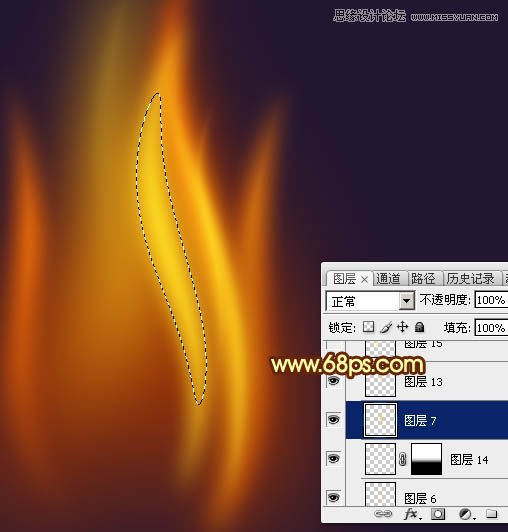

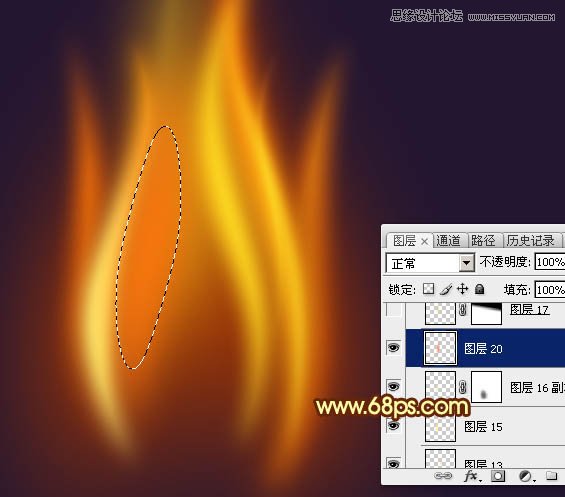


28、新建图层,同上的方法刻画一些中间的火焰,如下图。

29、新建一个图层,用套索工具勾出下图所示的选区,羽化15个像素后填充淡黄色:#FBE26C,取消选区后把混合模式改为“滤色”,如下图。

30、按Ctrl + J 把当前图层复制一层,效果如下图。

31、创建取消调整图层,把暗部调暗一点,参数及效果如下图。

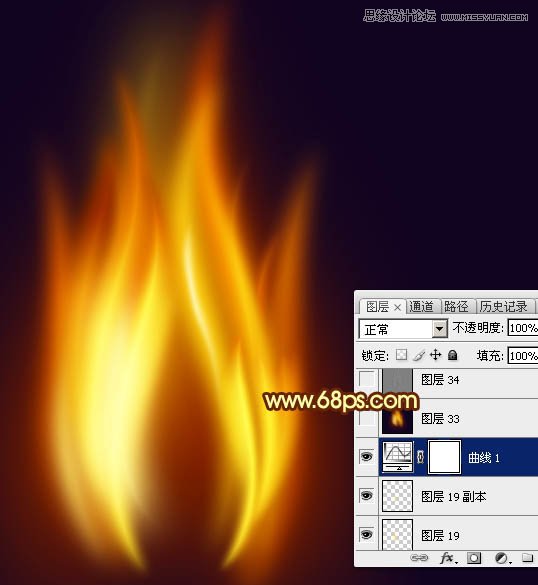
最后盖印图层,用涂抹工具把火焰涂抹自然,完成最终效果。

 情非得已
情非得已
推荐文章
-
 Photoshop绘制磨砂风格的插画作品2021-03-16
Photoshop绘制磨砂风格的插画作品2021-03-16
-
 Photoshop结合AI制作扁平化滑轮少女插画2021-03-11
Photoshop结合AI制作扁平化滑轮少女插画2021-03-11
-
 Photoshop结合AI绘制扁平化风格的少女插画2020-03-13
Photoshop结合AI绘制扁平化风格的少女插画2020-03-13
-
 Photoshop结合AI绘制春字主题插画作品2020-03-13
Photoshop结合AI绘制春字主题插画作品2020-03-13
-
 Photoshop绘制时尚大气的手机APP图标2020-03-12
Photoshop绘制时尚大气的手机APP图标2020-03-12
-
 Photoshop绘制立体感十足的手机图标2020-03-12
Photoshop绘制立体感十足的手机图标2020-03-12
-
 玻璃瓶绘画:PS绘制玻璃质感的魔法瓶2020-03-11
玻璃瓶绘画:PS绘制玻璃质感的魔法瓶2020-03-11
-
 像素工厂:用PS设计等距像素的工厂图标2019-03-20
像素工厂:用PS设计等距像素的工厂图标2019-03-20
-
 圣诞老人:使用PS绘制圣诞老人插画2019-02-21
圣诞老人:使用PS绘制圣诞老人插画2019-02-21
-
 Lumix相机:PS绘制粉色的照相机教程2019-01-18
Lumix相机:PS绘制粉色的照相机教程2019-01-18
热门文章
-
 Photoshop结合AI制作扁平化滑轮少女插画2021-03-11
Photoshop结合AI制作扁平化滑轮少女插画2021-03-11
-
 Photoshop绘制磨砂风格的插画作品2021-03-16
Photoshop绘制磨砂风格的插画作品2021-03-16
-
 Photoshop绘制毛茸茸的猫咪效果图
相关文章8252018-11-08
Photoshop绘制毛茸茸的猫咪效果图
相关文章8252018-11-08
-
 Photoshop绘制绚丽的荷花效果图
相关文章15152018-09-26
Photoshop绘制绚丽的荷花效果图
相关文章15152018-09-26
-
 Photoshop绘制逼真的美国队长盾牌教程
相关文章14742018-08-23
Photoshop绘制逼真的美国队长盾牌教程
相关文章14742018-08-23
-
 Photoshop绘制逼真的大白兔奶糖教程
相关文章4902018-05-28
Photoshop绘制逼真的大白兔奶糖教程
相关文章4902018-05-28
-
 Photoshop绘制创意的绿色花朵效果图
相关文章6402017-10-23
Photoshop绘制创意的绿色花朵效果图
相关文章6402017-10-23
-
 Photoshop绘制正在测量身高的可爱越狱兔
相关文章6322017-10-17
Photoshop绘制正在测量身高的可爱越狱兔
相关文章6322017-10-17
-
 Photoshop绘制卡通风格的圣诞树效果图
相关文章11202017-09-30
Photoshop绘制卡通风格的圣诞树效果图
相关文章11202017-09-30
-
 Photoshop绘制正在勤劳工作的卡通小蜜蜂
相关文章5092017-09-03
Photoshop绘制正在勤劳工作的卡通小蜜蜂
相关文章5092017-09-03
